PayPal fiók törlése
A PayPal(PayPal) , hivatalos nevén PayPal Holdings Inc. , vitathatatlanul a világ legismertebb vállalata. Egy hatékony globális online fizetési rendszert kezel. Ez egy ingyenes fizetési platform vagy pénzügyi szolgáltatás, amely lehetővé teszi az online fizetést, ezért vált a határokon átnyúló fizetések kedvelt módjává. Ez egy gyors, biztonságos és biztonságos módja a pénz átutalásának vagy fogadásának online számlán keresztül. A PayPal(PayPal) személyes és kereskedelmi célokra is használható, mert lehetővé teszi a termékek fizetését, sőt, akár kereskedői számla megnyitását is. De több oka is van annak, hogy valaki miért szeretné eltávolítani. PayPal bezárásafiók egy egyszerű folyamat, amely néhány perc alatt elvégezhető. Gondoskodnia kell azonban arról, hogy rendelkezésre álljon egy életképes pénzügyi alternatíva a fennmaradó pénzeszközökre. Tökéletes útmutatót nyújtunk Önnek, amely megtanítja Önnek, hogyan törölheti a PayPal személyes(PayPal Personal) vagy üzleti(Business) fiókját számítógépen vagy mobiltelefonon keresztül.
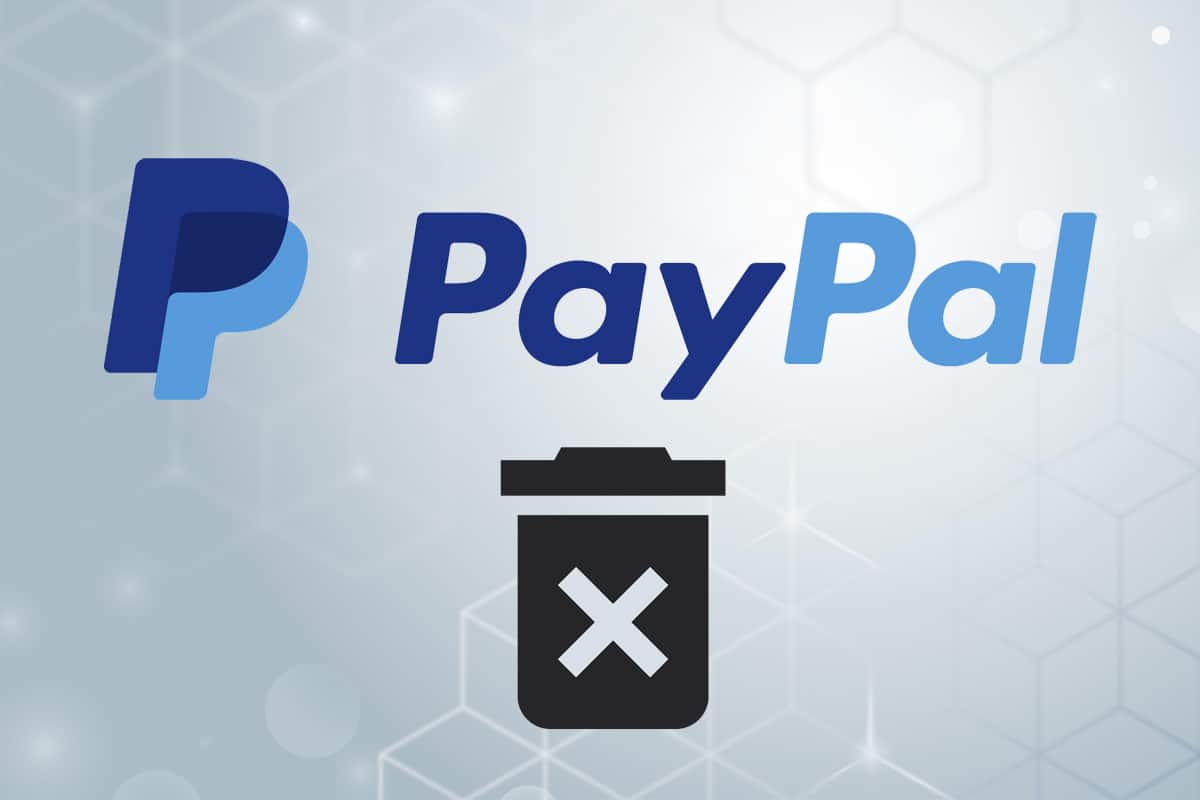
Paypal-fiók törlése: Személyes és üzleti
(How to Delete Paypal Account: Personal & Business
)
A PayPal -fiók megszüntetése után nem lehet visszaállítani(cannot be restored) . Ugyanazzal az e-mail címmel azonban új fiókot nyithat. Azonban van néhány dolog, amit tudnia kell, mielőtt deaktiválja vagy megszünteti PayPal - fiókját.
- Minden, ami a korábbi fiókjához kapcsolódik, végleg eltűnik, beleértve a tranzakciós előzményeket is. Ezért a fiók törlése előtt készítsen biztonsági másolatot .(take a backup)
- Vegye ki a fennmaradó összeget(Withdraw any remaining funds) a számlájáról. Ezt megteheti úgy, hogy az összeget egy másik PayPal -számlára vagy bankszámlára helyezi át, vagy csekket kér a PayPal -tól . Természetesen dönthet úgy, hogy a fennmaradó összeget online vásárlásra fordítja, vagy jó célra ajánlja fel.
- Ha van még hátralévő PayPal-jóváírása( any outstanding PayPal credit) , nem tudja megszüntetni fiókját, amíg be nem fizeti. Ugyanez vonatkozik a függőben lévő kifizetésekre(any pending payments) vagy a fiókjával kapcsolatos egyéb megoldatlan problémákra. Előfordulhat, hogy ehhez kapcsolatba kell lépnie az ügyfélszolgálattal.
- Ha be szeretné zárni PayPal -fiókját, akkor egy laptopra vagy számítógépre is szüksége lesz az online eléréshez. Nem törölheti (cannot delete) PayPal mobilalkalmazással(it using PayPal mobile app) Androidra vagy iOS-re.
Miért érdemes megfontolni PayPal-fiókja bezárását?(Why Should You Consider Closing Your PayPal Account?)
A PayPal(PayPal) -fiókokat többféle ok miatt töröljük. Mielőtt azonban úgy döntene, hogy megszünteti PayPal -számláját, ne feledje, hogy a nyitva tartásért nem kell fizetni. Tehát, ha esetleg később használnia kell, nem kell bezárnia. Az okok, amelyek miatt a felhasználók törlik PayPal- fiókjukat, a következők lehetnek:
- A felhasználó bármilyen új fizetési átjárót olcsóbban szerezhet be.
- Elképzelhető, hogy a személy egy másik e-mail címet használ új fiók létrehozásához.
- A felhasználónak lehet olyan üzleti fiókja, amelyet már nem használnak kereskedésre.
- A felhasználói fiókot feltörték, és biztonsági okokból törölni akarják.
Profi tipp: Az üzleti fiók (Pro Tip:)visszaminősítése(downgrade) személyes fiókká is megvalósítható , de ehhez fel kell vennie a kapcsolatot az ügyfélszolgálattal.
Annak ellenére, hogy a fiók törlése visszafordíthatatlan, a teljes eljárás csak néhány percet vesz igénybe. Kövesse az alábbi módszereket a PayPal fiók bezárásához.
1. módszer: PayPal-fiók törlése a számítógépen(Method 1: How to Delete PayPal Account on PC)
A személyes számla és a vállalati számla lezárásának eljárása némileg eltér, amint azt alább tárgyaljuk.
1A. módszer: Személyes fiókhoz(Method 1A: For Personal Account)
A személyes PayPal(PayPal) fiók törlésének módja :
1. Nyissa meg a PayPal webhelyét(PayPal website) , és jelentkezzen be(Sign in) bejelentkezési adataival.
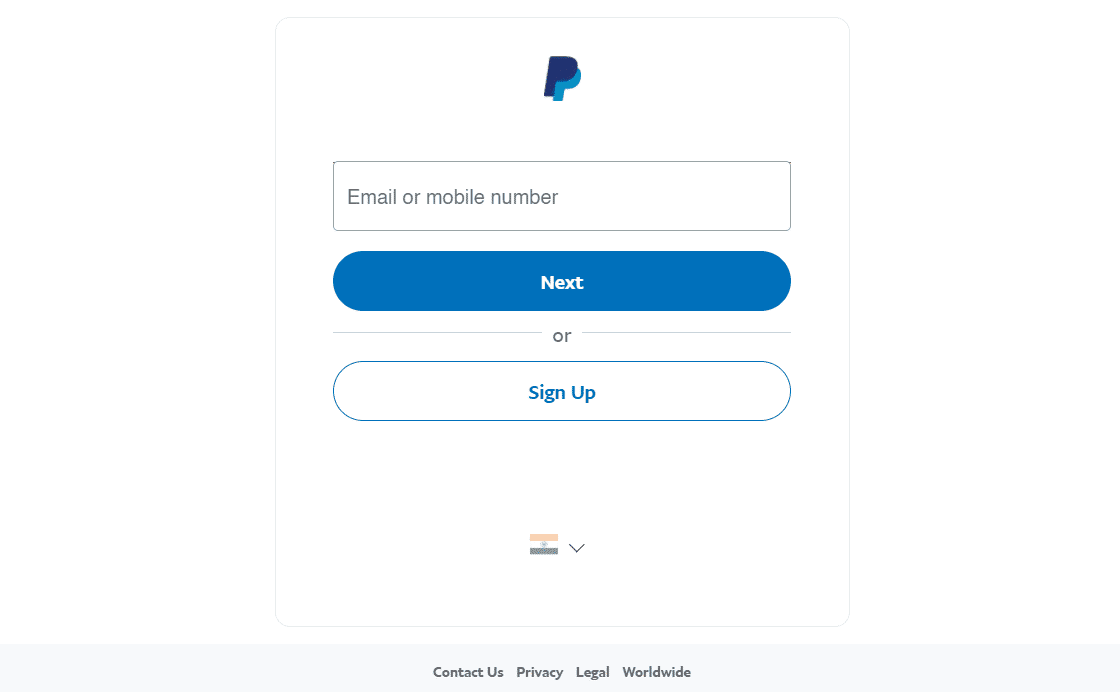
2. Kattintson a Beállítások(Settings) menüre a jobb felső sarokban.
Megjegyzés:(Note:) A megerősítéshez meg kell adnia jelszavát(Password) .

3. Görgessen le, és kattintson a bal oldalon található Fiók bezárása gombra.(Close your account)
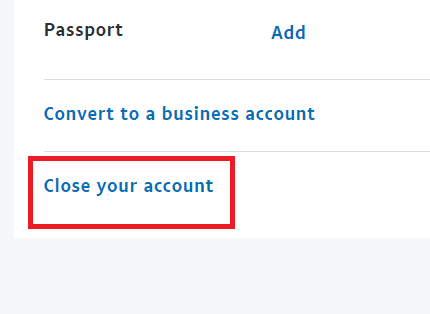
4. Végül kattintson a Fiók bezárása(Close Account) gombra.
Megjegyzés:(Note:) Ha a rendszer kéri, adja meg banki és személyes adatait, ha szükséges.

Olvassa el még: (Also Read:) A Venmo-fiók törlése(How to Delete Venmo Account)
1B. módszer: Vállalati fiókhoz(Method 1B: For Business Account)
A PayPal Business(PayPal Business) fiók törlése a következőképpen történik:
1. Nyissa meg a PayPal webhelyét(PayPal website) , és jelentkezzen(Sign in) be fiókjába.

2. Itt kattintson a Beállítások ikonra(Settings icon) az ábra szerint.

3. Ezután kattintson a Fiókbeállítások elemre(Account Settings) a bal oldali ablaktáblában.
4. Kattintson a Fiók bezárása gombra a (Close account )Fiók típusa(Account type) : Vállalkozásnak(Business) megfelelően , a kiemelten látható módon.
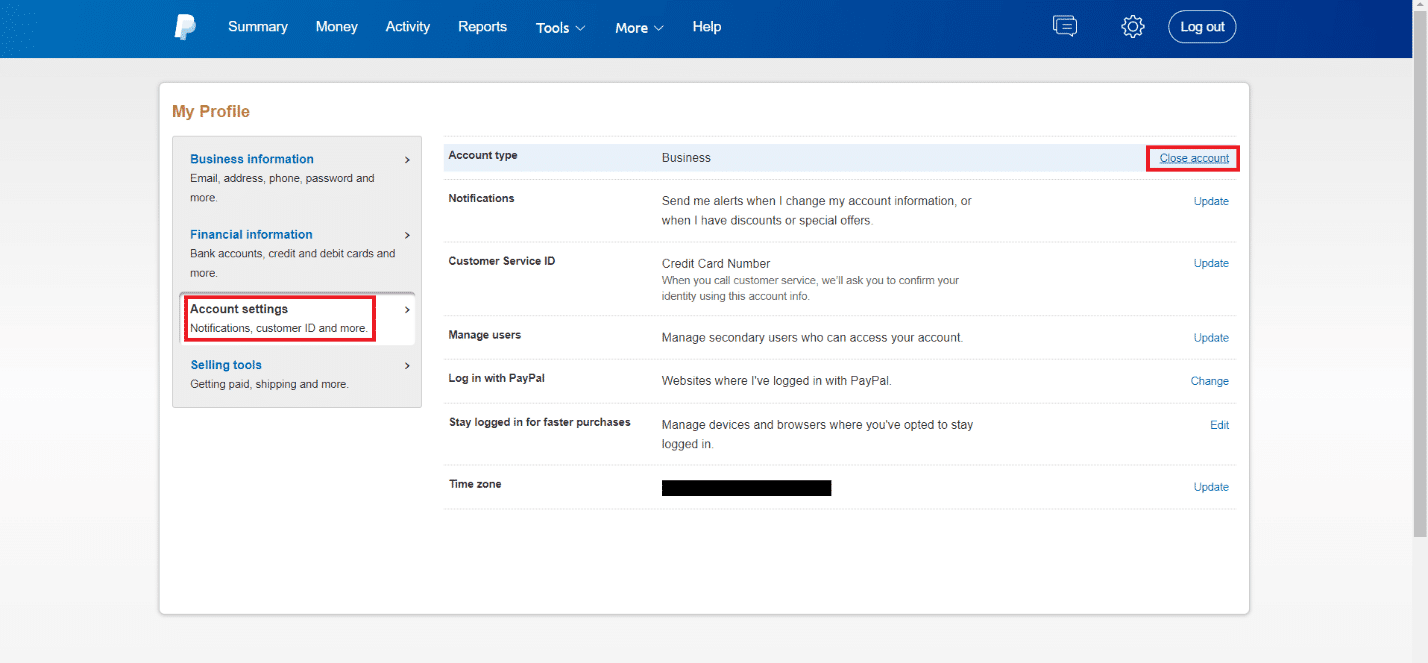
5. Kattintson a Tovább(Next) gombra a gyors biztonsági ellenőrzés végrehajtásához.
Megjegyzés:(Note:) Adja meg az Ön által kiválasztott e- mail azonosítójára(Email ID) vagy mobilszámára(Mobile) küldött biztonsági kódot .

6. Végül kattintson a Fiók bezárása(Close Account) gombra.
Olvassa el még: (Also Read:) Gmail-fiók létrehozása telefonszám-ellenőrzés nélkül(How to create a Gmail Account without Phone Number Verification)
2. módszer: PayPal mobilfiók törlése okostelefonon
(Method 2: How to Delete PayPal Mobile Account on Smartphone
)
Mivel a PayPal(PayPal) mobilalkalmazással nem törölheti a fiókot , ehelyett webböngészőt kell használnia. A PayPal(PayPal) mobilfiók törlése a következőképpen történik :
1. Nyissa meg mobilböngészőjét,(mobile browser) például a Chrome-ot(Chrome) .

2. Keresse fel a PayPal hivatalos webhelyét(PayPal website) .
3. Érintse meg a Bejelentkezés(Login ) gombot a jobb felső sarokban.
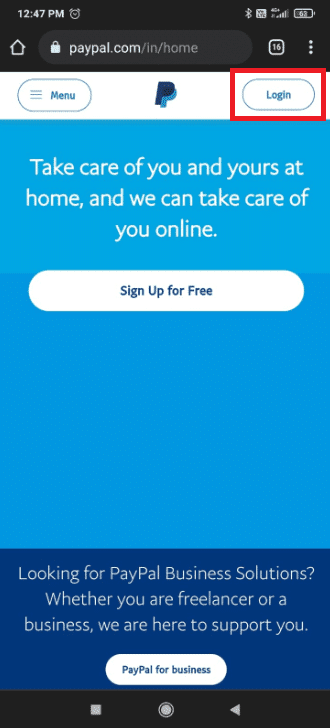
4. Adja meg regisztrált e- mail címét vagy mobilszámát( Email or mobile number) , és érintse meg a Tovább(Next) gombot .
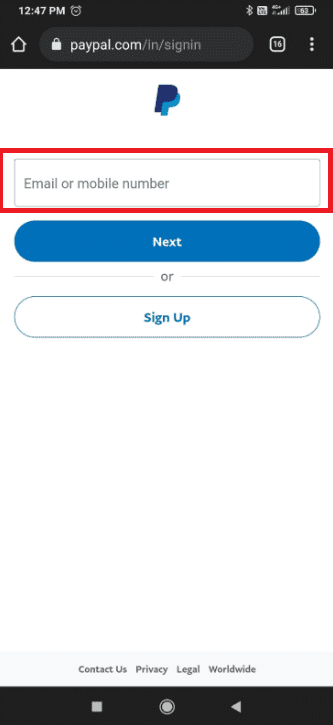
5. Adja meg PayPal-fiókjának jelszavát . (Password)Érintse meg a Bejelentkezés(Log In) gombot.

6. A Nem vagyok robot(I’m not a robot) melletti négyzet bejelölésével fejezze be a Biztonsági kihívást(Security Challenge) .
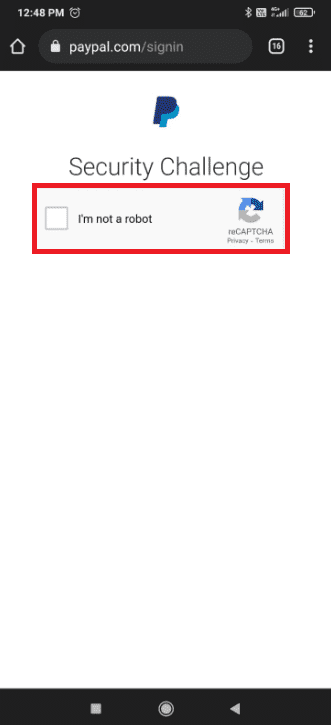
7. Ezután érintse meg a hamburger ikont(hamburger icon ) a bal felső sarokban, a kiemelten.

8. Érintse meg a Beállítások(Settings ) fogaskerék ikont.
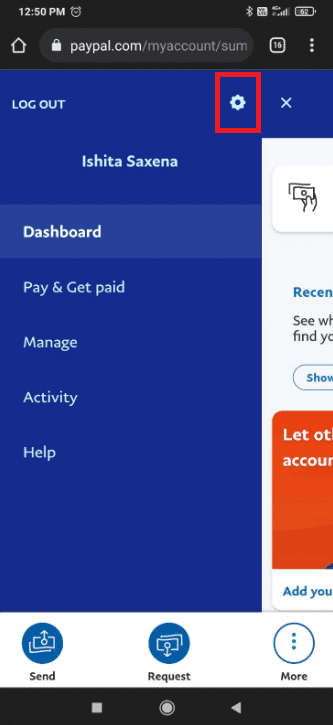
9. Érintse meg a Bezárás(Close) opciót , amely a Fiók bezárása mellett található,(Close your account, ) az ábra szerint.

10. Ezután érintse meg a Fiók bezárása(Close Account) gombot a megerősítéshez.

Olvassa el még: (Also Read:) A WhatsApp használata telefonszám nélkül(How to use WhatsApp without a Phone Number)
Gyakran Ismételt Kérdések (GYIK)(Frequently Asked Questions (FAQs))
Q1. Megvalósítható egy fiók bezárása, majd újraregisztrálás ugyanazzal az e-mail címmel?(Q1. Is it feasible to close an account and then re-register with the same email address?)
Ans. Igen(Ans. Yes) , használhat olyan e-mail címet, amelyet korábban egy lezárt PayPal -fiókhoz használt. (PayPal)Korábbi információk azonban nem kérhetők le.
Q2. Le lehet zárni a PayPal számlámat telefonon?(Q2. Is it possible to close my PayPal account over the phone?)
Ans. Igen(Ans. Yes) , az. Az alábbi lehetőségek közül választhat:
- Ehhez kövesse a PayPal mobilfiók törlése részben(How to delete PayPal mobile account) leírt lépéseket .
- Vagy lépjen kapcsolatba az Ügyfélszolgálattal(Customer Service) , és ők végigvezetik a törlési vagy törlési eljáráson.
Q3. Visszakapom a pénzem, ha lezárom a számlámat?(Q3. Will I get my money back if I close my account?)
Ans. Javasoljuk, hogy a törlés vagy bezárás előtt vegye ki a fennmaradó összeget a számlájáról. Ezt megteheti úgy, hogy az összeget egy másik PayPal -számlára vagy bankszámlára helyezi át, vagy csekket kér a PayPal -tól .
Ajánlott:(Recommended:)
- Hogyan lehet megakadályozni, hogy a Microsoft Teams automatikusan megnyíljon a Windows 11 rendszeren(How to Stop Microsoft Teams from Opening Automatically on Windows 11)
- A monitor modelljének ellenőrzése a Windows 10 rendszerben(How to Check Monitor Model in Windows 10)
- A Kodi telepítése(How to Install Kodi)
- Az ismétlődő fájlok eltávolítása a Google Drive-ból(How to Remove Duplicate Files in Google Drive)
Reméljük, megtudhatja , hogyan törölhet PayPal( delete PayPal ) (how to delete PayPal ) -fiókot, személyes vagy üzleti fiókot(account, Personal or Business ) számítógépen és mobiltelefonon. Olvassa el azt is, hogyan törölheti Uber Eats-fiókját. Ezen túlmenően, megpróbáltunk minden lényeges tényt és pontot figyelembe venni, amelyet figyelembe kell vennie PayPal - fiókja megszüntetésekor. Ha bármilyen aggálya vagy kérdése van, kérjük, hagyja azokat az alábbi megjegyzés részben.
Related posts
5 módszer az e-maileket nem kapó Gmail-fiók javítására
Google-fiók törlése a Chrome-ból
Hogyan lehet törölni rengeteg hal társkereső fiókot
Az ICQ-fiók végleges törlése
Az Uber Eats fiók törlése
Hogyan lehet a WAV-ot MP3-ba konvertálni
10 legjobb Android emulátor Windowsra és Macre
Az Amazon Prime Video Pin alaphelyzetbe állítása
YouTube-videó elhelyezése az ismétlésben asztali számítógépen vagy mobileszközön
A Hulu Token Error 5 javítása
Módosítsa a nevét, telefonszámát és egyéb adatait a Google Fiókban
Zoom Video teszt végrehajtása Windows és Android rendszeren
Felhasználó bejelentése a Discordon (asztali vagy mobil)
A könyvjelzők használata a Twitteren
Webhely letiltása és blokkolásának feloldása a Google Chrome-ban
Hogyan blokkolhat bármely webhelyet számítógépén, telefonján vagy hálózatán
A felhasználói fiókok felügyeletének engedélyezése Windows rendszerekben
Privát Instagram-fiók megtekintése (2022) - TechCult
A Spotify lejátszási lista képének megváltoztatása
A Discord frissítése
